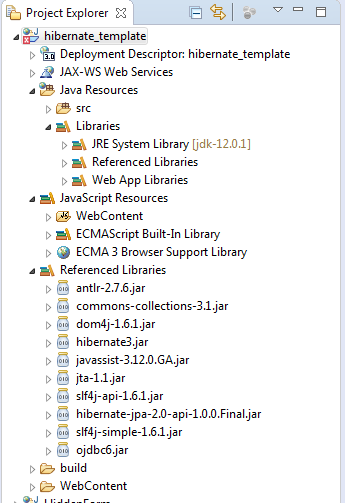Вопрос или проблема
Я импортировал проект в Eclipse. Но он показывает красный крестик на имени проекта. Внутри файлов не показываются ошибки, поэтому я не понимаю, в чем заключается настоящая проблема. Это выглядит как эта ошибка Eclipse:
Объяснение, скорее всего, можно найти в представлении “Проблемы” (используйте Window -> Show View).
Это могут быть отсутствующие Jars (ссылаемый jar отсутствует) или библиотека в пути сборки
(щелкните правой кнопкой мыши на вашем проекте -> Свойства -> Java Build Path),
или что-то другое.
Вы можете попытаться “решить” это, удалив сообщения на вкладке “Проблемы” и
пересобрав проект. Выберите проект и нажмите на строку меню
“Проект -> Очистить…”, выберите ваш проект и нажмите ОК.
Существуют и другие причины этой проблемы.
Выставьте свое представление “Проблемы”, если вышеупомянутое решение не помогает.
Ответ или решение
Когда вы импортируете проект в Eclipse и на его имени появляется красный крестик, это может вызывать обеспокоенность, особенно если в файлах проекта не отображается никаких явных ошибок. Это явление связано с тем, что интегрированная среда разработки (IDE) может указывать на проблемы, которые не являются напрямую видимыми в коде. В данной статье мы подробно разберем возможные причины появления красного крестика на названии проекта в Eclipse и способы их решения.
1. Проблемы с Java Build Path
Недостающие библиотеки или JAR-файлы. Одной из самых распространенных причин появления красного крестика является отсутствие необходимых библиотек или JAR-файлов в пути сборки проекта. Чтобы проверить и решить эту проблему, выполните следующие шаги:
- Щелкните правой кнопкой мыши на вашем проекте и выберите пункт "Свойства" (Properties).
- Перейдите в раздел "Java Build Path".
- Вкладка "Libraries" покажет положенные и отсутствующие библиотеки. Если вы увидите библиотеки, помеченные как отсутствующие, вам нужно либо добавить необходимые JAR-файлы, либо удалить ссылки на них, если они больше не нужны.
2. Проблемы с недостаточными ресурсами
Если у вас в проекте используются внешние ресурсы, такие как файлы конфигурации, изображения или другие артефакты, убедитесь, что они правильно подключены и доступны для проекта. Например, если проект ожидает наличие определенной директории или файла, а ее нет, это также может вызывать проблемы.
3. Очистка и пересборка проекта
Одним из простых способов устранения проблем является очистка и пересборка проекта. Это может помочь устранить временные ошибки или конфликты, которые возникли в процессе работы с проектом. Для этого выполните следующие действия:
- Выберите ваш проект в обозревателе проектов.
- В верхнем меню выберите "Project" -> "Clean…".
- Выберите ваш проект и подтвердите действие.
После этого Eclipse пересоберет проект, что может помочь устранить красный крестик, если он возник из-за временных проблем.
4. Просмотр уведомлений в Problems view
Для более детального анализа проблемы используйте панель "Problems" (Проблемы), которая предоставит вам список всех обнаруженных проблем в проекте. Для того чтобы открыть панель, воспользуйтесь меню "Window" -> "Show View" (Показать вид) и выберите "Problems". Просмотрите все предупреждения и ошибки; они могут указать на конкретные проблемы, которые требуют вашего внимания.
5. Другие возможные причины
Некоторые проблемы могут быть менее очевидными. Например, конфликтующие версии библиотек, неправильная конфигурация проекта (например, различия между версиями JDK/JRE) или даже кэширование Eclipse могут приводить к возникновению красного крестика. Если вы не нашли решение среди вышеописанных шагов, попробуйте следующие дополнительные действия:
- Убедитесь, что ваш Eclipse обновлен до последней стабильной версии.
- Проверьте наличие конфликтов с плагинами или расширениями, установленными в Eclipse.
- Временное создание нового рабочего пространства и импорт проекта в него может помочь решить проблемы с кэшированием.
Заключение
Поэтому, если вы видите красный крестик на названии проекта в Eclipse, не переживайте, это распространенная проблема, и у нее есть множество возможных решений. Обратите внимание на путь сборки проекта и используемые библиотеки, проверьте наличие файлов и выполните очистку проекта. Использование панели "Problems" и общие рекомендации по устранению ошибок поможет вам быстро найти и устранить проблему. Если предложенные методы не помогают, рассмотрите возможность обратиться за помощью к сообществу разработчиков или на форумы, где участники могут поделиться своим опытом.